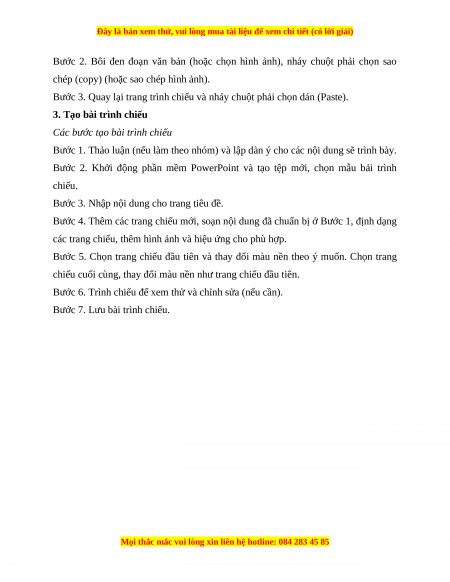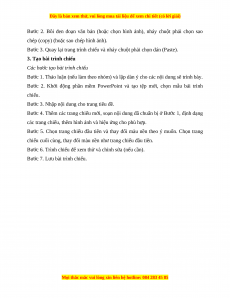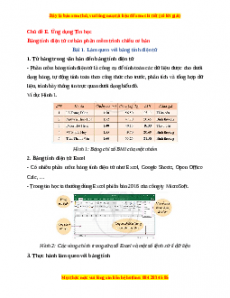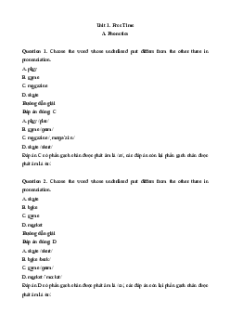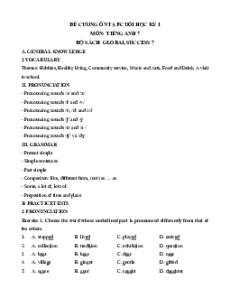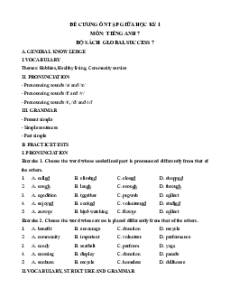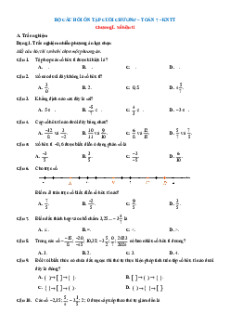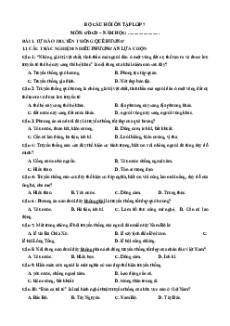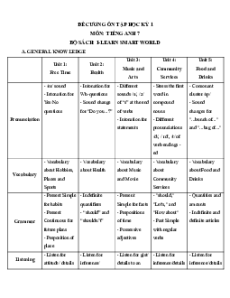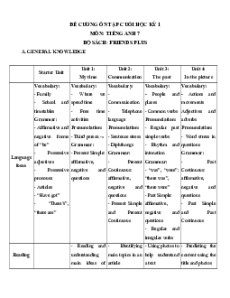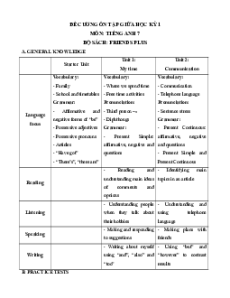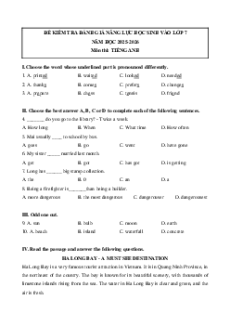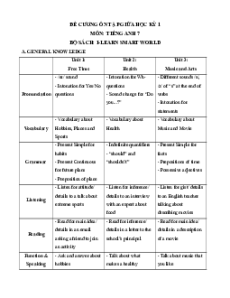Bài 15. Thực hành tổng hợp tạo bài trình chiếu
1. Chức năng cơ bản của phần mềm trình chiếu
Bài 1: Tìm hiểu chức năng cơ bản của phần mềm trình chiếu.
Theo em, phần mềm trình chiếu cung cấp những chức năng cơ bản nào sau đây?
A. Cung cấp công cụ tạo bài trình chiếu dưới dạng điện tử và lưu trên máy tính.
B. Tính toán và thống kê.
C. Trình chiếu nội dung trang chiếu ra toàn bộ màn hình.
D. Tạo các hiệu ứng để hiển thị nội dung lên màn hình một cách sinh động.
E. Cung cấp công cụ tìm kiếm và thay thế các đoạn văn bản.
F. Cung cấp công cụ để dễ dàng thể hiện nội dung phân cấp từ khái quát đến chi tiết dần.
G. Cung cấp thư viện các mẫu trình bày đa dạng. Hướng dẫn:
Những chức năng của bài trình chiếu:
A. Cung cấp công cụ tạo bài trình chiếu dưới dạng điện tử và lưu trên máy tính.
C. Trình chiếu nội dung trang chiếu ra toàn bộ màn hình.
D. Tạo các hiệu ứng để hiển thị nội dung lên màn hình một cách sinh động.
F. Cung cấp công cụ để dễ dàng thể hiện nội dung phân cấp từ khái quát đến chi tiết dần.
G. Cung cấp thư viện các mẫu trình bày đa dạng.
⇒ Kết luận: Phần mềm trình chiếu được sử dụng để tạo bài trình chiếu với nội
dung ngắn gọn, rõ ràng và được trình bày sinh động, hấp dẫn.
2. Sao chép dữ liệu sang tệp trình chiếu
- Có thể sao chép các nội dung (văn bản, hình ảnh, …) trong tệp văn bản hoặc
website sang tệp trình chiếu.
- Các bước sao chép dữ liệu sang bài trình chiếu:
Bước 1. Tìm kiếm hình ảnh, nội dung phù hợp với bài trình chiếu.
Bước 2. Bôi đen đoạn văn bản (hoặc chọn hình ảnh), nháy chuột phải chọn sao
chép (copy) (hoặc sao chép hình ảnh).
Bước 3. Quay lại trang trình chiếu và nháy chuột phải chọn dán (Paste).
3. Tạo bài trình chiếu
Các bước tạo bài trình chiếu
Bước 1. Thảo luận (nếu làm theo nhóm) và lập dàn ý cho các nội dung sẽ trình bày.
Bước 2. Khởi động phần mềm PowerPoint và tạo tệp mới, chọn mẫu bải trình chiếu.
Bước 3. Nhập nội dung cho trang tiêu đề.
Bước 4. Thêm các trang chiếu mới, soạn nội dung đã chuẩn bị ở Bước 1, định dạng
các trang chiếu, thêm hình ảnh và hiệu ứng cho phù hợp.
Bước 5. Chọn trang chiếu đầu tiên và thay đổi màu nền theo ý muốn. Chọn trang
chiếu cuối cùng, thay đổi màu nền như trang chiếu đầu tiên.
Bước 6. Trình chiếu để xem thử và chỉnh sửa (nếu cần).
Bước 7. Lưu bài trình chiếu.
Lý thuyết Bài 15: Thực hành tổng hợp tạo bài trình chiếu
434
217 lượt tải
MUA NGAY ĐỂ XEM TOÀN BỘ TÀI LIỆU
CÁCH MUA:
- B1: Gửi phí vào TK:
1133836868- CT TNHH DAU TU VA DV GD VIETJACK - Ngân hàng MB (QR) - B2: Nhắn tin tới Zalo VietJack Official ( nhấn vào đây ) để xác nhận thanh toán và tải tài liệu - giáo án
Liên hệ ngay Hotline hỗ trợ: 084 283 45 85
Tài liệu được cập nhật liên tục trong gói này từ nay đến hết tháng 6/2023. Chúng tôi đảm bảo đủ số lượng đề đã cam kết hoặc có thể nhiều hơn, tất cả có BẢN WORD, LỜI GIẢI CHI TIẾT và tải về dễ dàng.
Để tải tài liệu gốc về máy bạn click vào nút Tải Xuống ở trên!
Thuộc bộ (mua theo bộ để tiết kiệm hơn):
- Tailieugiaovien.com.vn giới thiệu Bộ câu hỏi lý thuyết Tin học lớp 7 mới nhất năm 2022 - 2023 nhằm giúp Giáo viên có thêm tài liệu tham khảo Lý thuyết môn Tin học lớp 7.
- File word có lời giải chi tiết 100%.
- Mua trọn bộ sẽ tiết kiệm hơn tải lẻ 50%.
Đánh giá
4.6 / 5(434 )5
4
3
2
1
Trọng Bình
Tài liệu hay
Giúp ích cho tôi rất nhiều
Duy Trần
Tài liệu chuẩn
Rất thích tài liệu bên VJ soạn (bám sát chương trình dạy)
TÀI LIỆU BỘ BÁN CHẠY MÔN Tin Học
Xem thêmTÀI LIỆU BỘ BÁN CHẠY Lớp 7
Xem thêmTài liệu bộ mới nhất
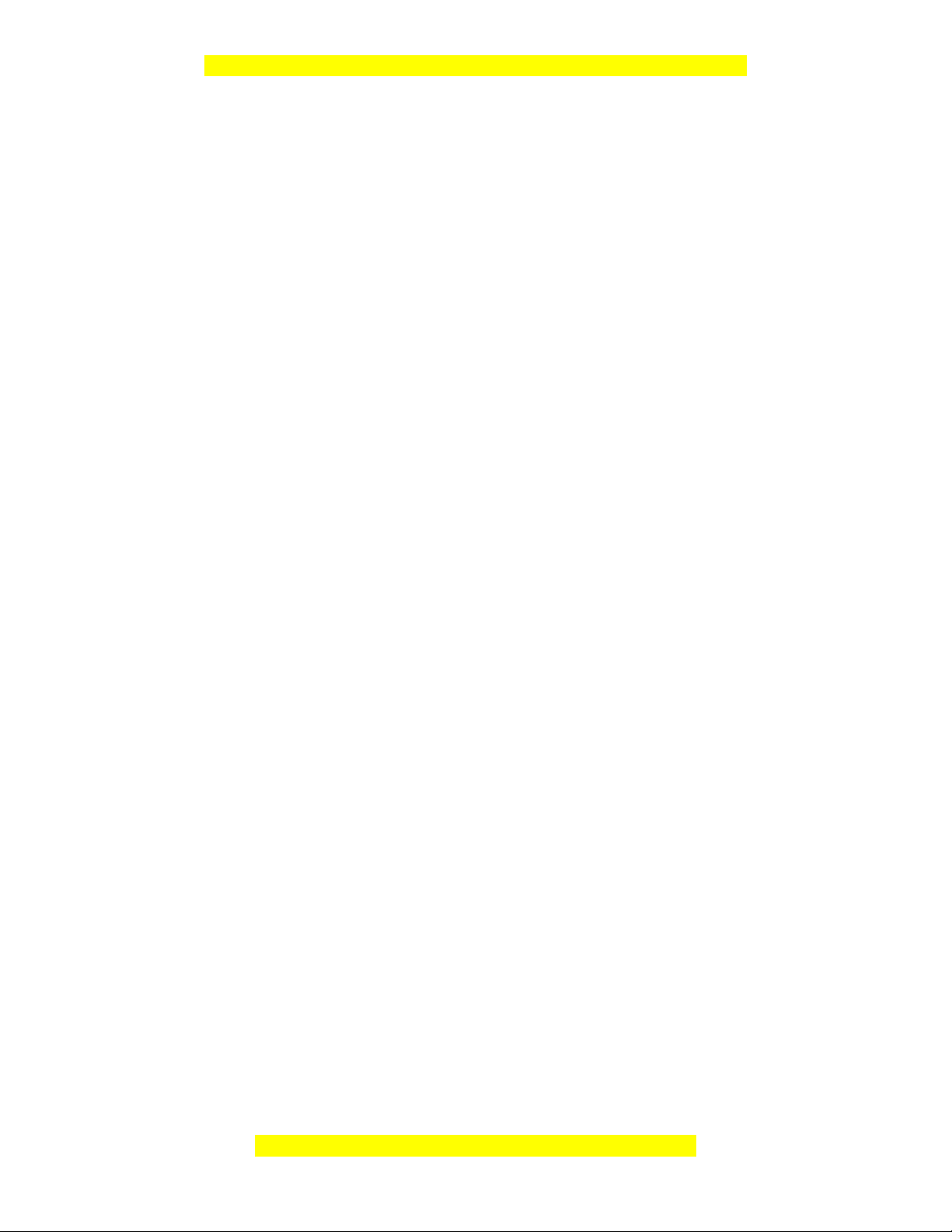
Đây là bản xem thử, vui lòng mua tài liệu để xem chi tiết (có lời giải)
Bài 15. Thực hành tổng hợp tạo bài trình chiếu
1. Chức năng cơ bản của phần mềm trình chiếu
Bài 1: Tìm hiểu chức năng cơ bản của phần mềm trình chiếu.
Theo em, phần mềm trình chiếu cung cấp những chức năng cơ bản nào sau đây?
A. Cung cấp công cụ tạo bài trình chiếu dưới dạng điện tử và lưu trên máy tính.
B. Tính toán và thống kê.
C. Trình chiếu nội dung trang chiếu ra toàn bộ màn hình.
D. Tạo các hiệu ứng để hiển thị nội dung lên màn hình một cách sinh động.
E. Cung cấp công cụ tìm kiếm và thay thế các đoạn văn bản.
F. Cung cấp công cụ để dễ dàng thể hiện nội dung phân cấp từ khái quát đến chi
tiết dần.
G. Cung cấp thư viện các mẫu trình bày đa dạng.
Hướng dẫn:
Những chức năng của bài trình chiếu:
A. Cung cấp công cụ tạo bài trình chiếu dưới dạng điện tử và lưu trên máy tính.
C. Trình chiếu nội dung trang chiếu ra toàn bộ màn hình.
D. Tạo các hiệu ứng để hiển thị nội dung lên màn hình một cách sinh động.
F. Cung cấp công cụ để dễ dàng thể hiện nội dung phân cấp từ khái quát đến chi
tiết dần.
G. Cung cấp thư viện các mẫu trình bày đa dạng.
⇒ Kết luận: Phần mềm trình chiếu được sử dụng để tạo bài trình chiếu với nội
dung ngắn gọn, rõ ràng và được trình bày sinh động, hấp dẫn.
2. Sao chép dữ liệu sang tệp trình chiếu
- Có thể sao chép các nội dung (văn bản, hình ảnh, …) trong tệp văn bản hoặc
website sang tệp trình chiếu.
- Các bước sao chép dữ liệu sang bài trình chiếu:
Bước 1. Tìm kiếm hình ảnh, nội dung phù hợp với bài trình chiếu.
Mọi thắc mắc vui lòng xin liên hệ hotline: 084 283 45 85
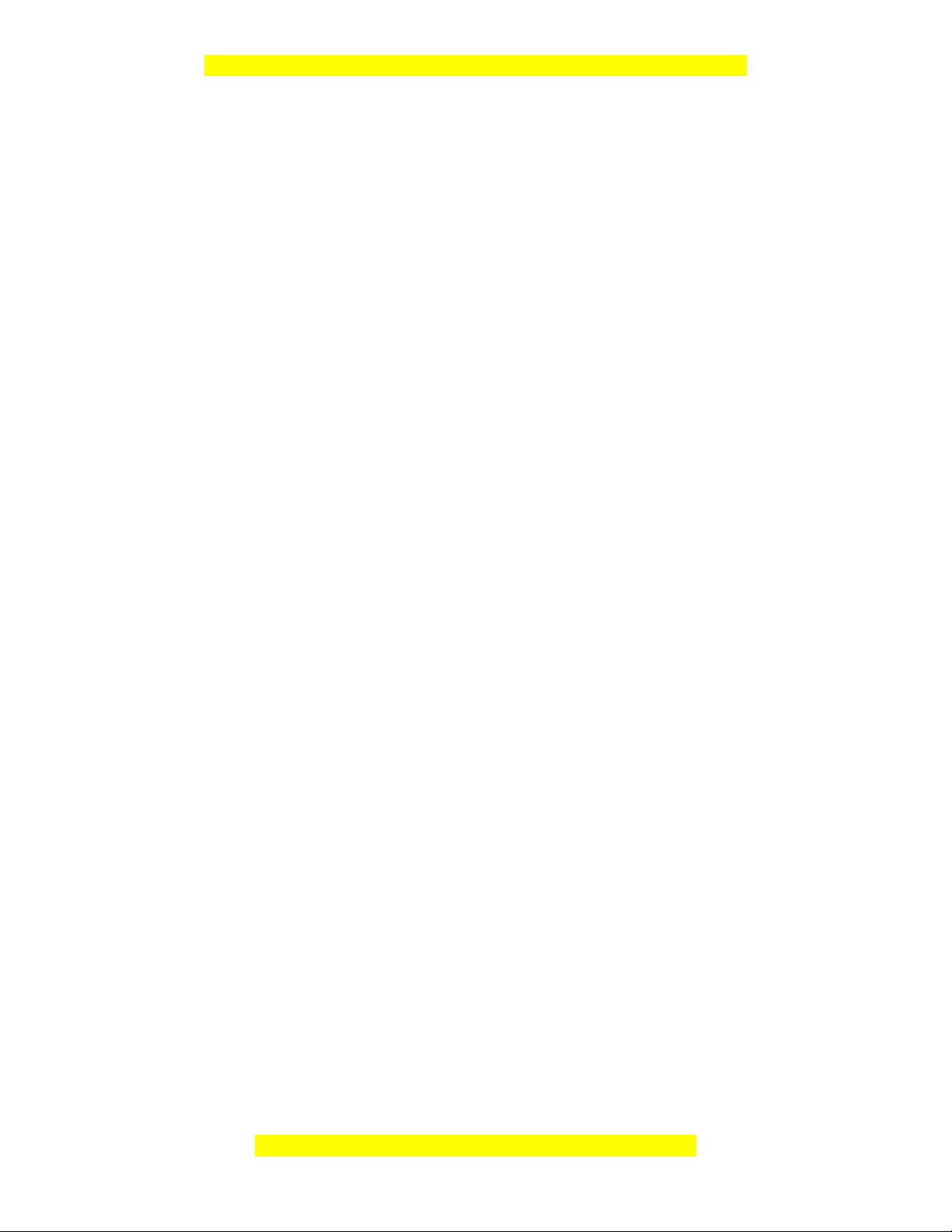
Đây là bản xem thử, vui lòng mua tài liệu để xem chi tiết (có lời giải)
Bước 2. Bôi đen đoạn văn bản (hoặc chọn hình ảnh), nháy chuột phải chọn sao
chép (copy) (hoặc sao chép hình ảnh).
Bước 3. Quay lại trang trình chiếu và nháy chuột phải chọn dán (Paste).
3. Tạo bài trình chiếu
Các bước tạo bài trình chiếu
Bước 1. Thảo luận (nếu làm theo nhóm) và lập dàn ý cho các nội dung sẽ trình bày.
Bước 2. Khởi động phần mềm PowerPoint và tạo tệp mới, chọn mẫu bải trình
chiếu.
Bước 3. Nhập nội dung cho trang tiêu đề.
Bước 4. Thêm các trang chiếu mới, soạn nội dung đã chuẩn bị ở Bước 1, định dạng
các trang chiếu, thêm hình ảnh và hiệu ứng cho phù hợp.
Bước 5. Chọn trang chiếu đầu tiên và thay đổi màu nền theo ý muốn. Chọn trang
chiếu cuối cùng, thay đổi màu nền như trang chiếu đầu tiên.
Bước 6. Trình chiếu để xem thử và chỉnh sửa (nếu cần).
Bước 7. Lưu bài trình chiếu.
Mọi thắc mắc vui lòng xin liên hệ hotline: 084 283 45 85